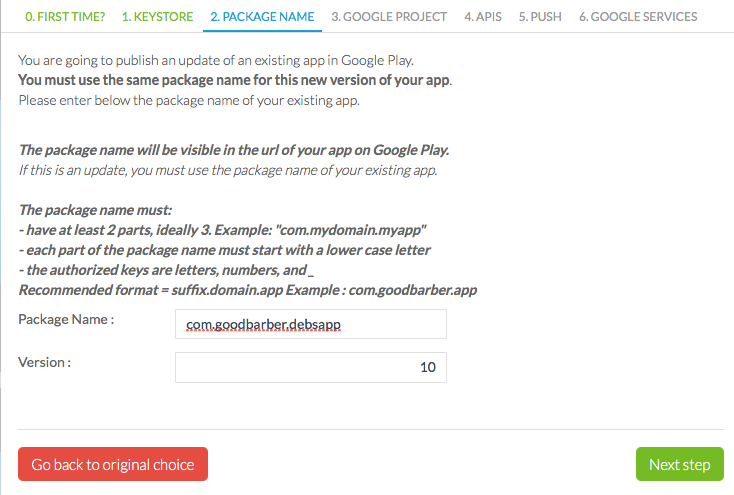Você criou um aplicativo com outra plataforma e o publicou nas lojas.
Agora você deseja atualizar este aplicativo com a que você criou com o HOTEL DO APP, para que seus usuários existentes possam recebê-lo como uma atualização do mesmo aplicativo (e não como um novo app).
Agora você deseja atualizar este aplicativo com a que você criou com o HOTEL DO APP, para que seus usuários existentes possam recebê-lo como uma atualização do mesmo aplicativo (e não como um novo app).
1. Atualizar um app iOS já existente
Para atualizar um aplicativo iOS já existente, você deve possuir as seguintes informações:
- Bundle ID (ou App ID)
- O número de versão
Esta informação está disponível em sua conta do iTunes Connect > My apps > Your application.
Na aba de App Information, o Bundle ID pode ser encontrado e o número da versão do app está no menu à esquerda.
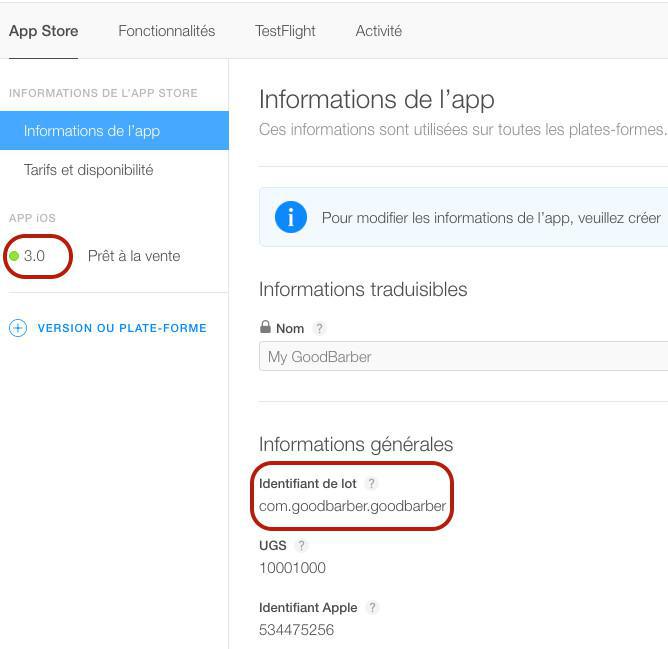
- Bundle ID (ou App ID)
- O número de versão
Esta informação está disponível em sua conta do iTunes Connect > My apps > Your application.
Na aba de App Information, o Bundle ID pode ser encontrado e o número da versão do app está no menu à esquerda.
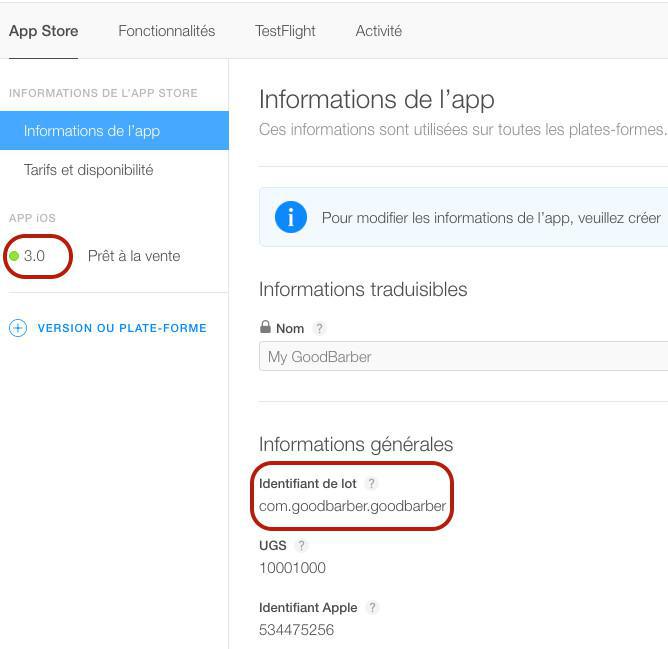
Em seu back office, uma vez que você tenha começado o processo de envio para seu aplicativo iOS, prossiga da seguinte maneira:
Passo 0: Primeira vez? => Marque a opção "Atualizar"
Passo 1 e 2: Crie um novo certificado de distribuição ou usar um arquivo .p12 existente.
Isso não está relacionado à possibilidade ou não da atualização, essa escolha depende apenas do estado e da validade do certificado de distribuição, que expira automaticamente ao final de um ano.
Passo 3: App ID => Preencha o Bundle ID e o número da versão do aplicativo existente, sem o "."
Por exemplo, se o número de versão é 3.0, escreva 30. Se o número de versão é 12.3, escreva 123.
Em seguida, continue com os passos seguintes, tal como indicado no back office, até ao final do processo.
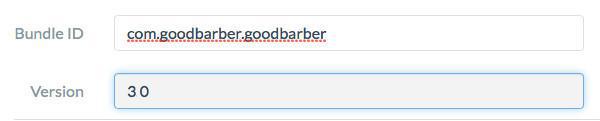
Passo 0: Primeira vez? => Marque a opção "Atualizar"
Passo 1 e 2: Crie um novo certificado de distribuição ou usar um arquivo .p12 existente.
Isso não está relacionado à possibilidade ou não da atualização, essa escolha depende apenas do estado e da validade do certificado de distribuição, que expira automaticamente ao final de um ano.
Passo 3: App ID => Preencha o Bundle ID e o número da versão do aplicativo existente, sem o "."
Por exemplo, se o número de versão é 3.0, escreva 30. Se o número de versão é 12.3, escreva 123.
Em seguida, continue com os passos seguintes, tal como indicado no back office, até ao final do processo.
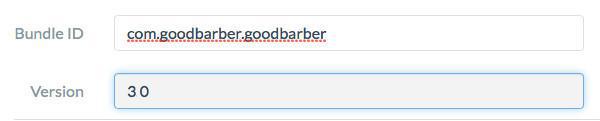
2. Atualizar um app Android já existente
Para atualizar um aplicativo Android já existente, você deve possuir as seguintes informações:
- A Keystore do seu app é um arquivo que inclui a chave privada do seu aplicativo.
Se você tiver feito o seu aplicativo com outro construtor app que não seja o HOTEL DO APP, você deve solicitar a eles para lhe enviarem a Keystore do seu app. Sem este arquivo, não é possível atualizar um aplicativo já existente.
- O Package Name
- O número de versão
Você vai encontrar o package name e o número da versão no menu de APK do seu aplicativo em sua conta do Google Play.
No exemplo abaixo, o número versão é 10 e o package name é com.goodbarber.debsapp
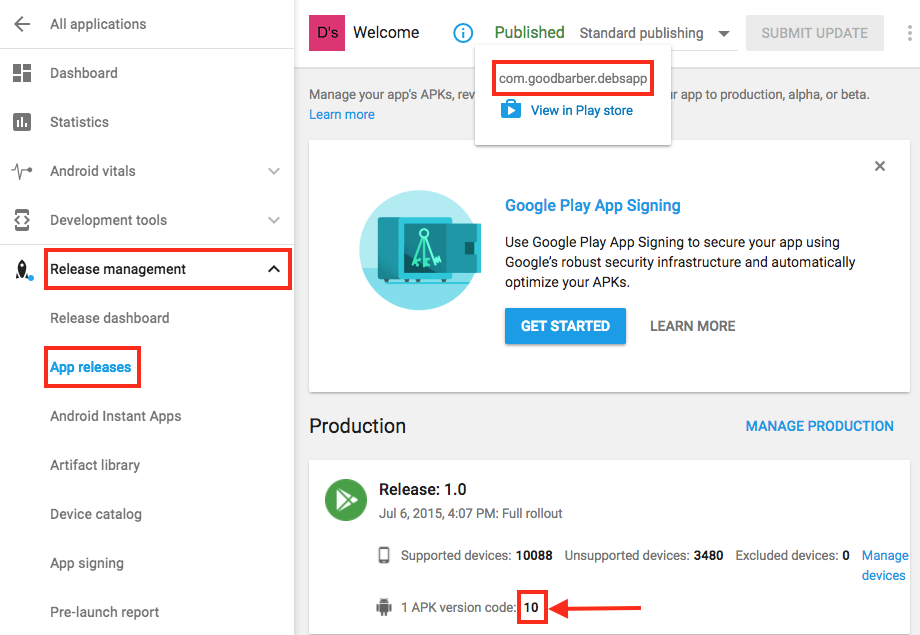
- A Keystore do seu app é um arquivo que inclui a chave privada do seu aplicativo.
Se você tiver feito o seu aplicativo com outro construtor app que não seja o HOTEL DO APP, você deve solicitar a eles para lhe enviarem a Keystore do seu app. Sem este arquivo, não é possível atualizar um aplicativo já existente.
- O Package Name
- O número de versão
Você vai encontrar o package name e o número da versão no menu de APK do seu aplicativo em sua conta do Google Play.
No exemplo abaixo, o número versão é 10 e o package name é com.goodbarber.debsapp
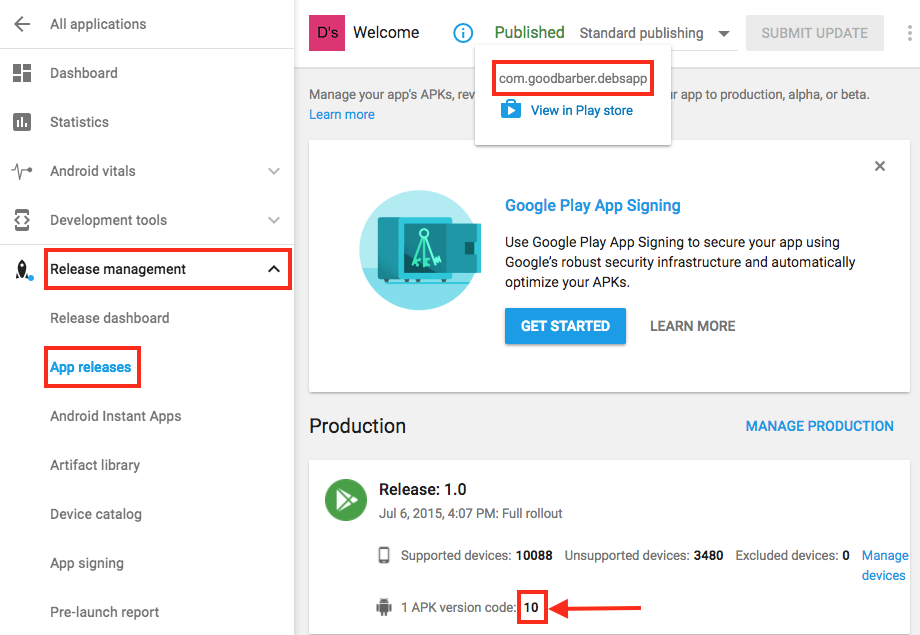
Em seu back office, uma vez que você tenha começado o processo de envio para seu aplicativo Android, prossiga da seguinte maneira:
Passo 0: Primeira vez? => Marque a opção "Atualizar"
Passo 1: Keystore => Envie o arquivo da Keystore e preencha a senha associada.
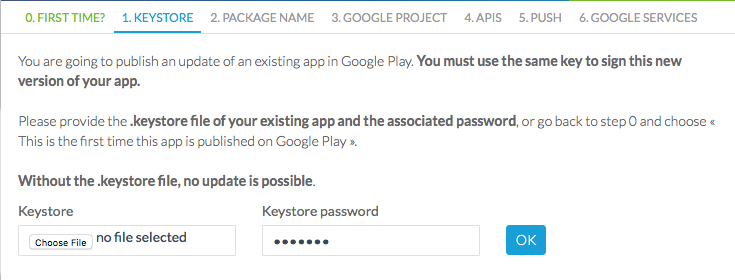
Passo 0: Primeira vez? => Marque a opção "Atualizar"
Passo 1: Keystore => Envie o arquivo da Keystore e preencha a senha associada.
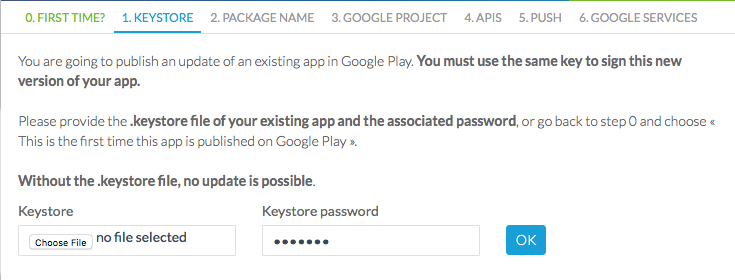
Passo 2: Package name => Preencha o Package name e o código da versão APK do seu app.
Em seguida, continue com os passos seguintes, tal como indicado no back office, até ao final do processo.